CorelDRAW绘制日式卡通美女教程(2)
文章来源于 腾龙设计,感谢作者 情非得已 给我们带来经精彩的文章!设计教程/矢量教程/CorelDraw教程2012-05-23
(8)使用贝塞尔工具绘制眼部的细节图形,分别对其填充颜色,然后使用交互式调合工具对图形添加调和效果,如图1-98所示。 图1-98 绘制眼部细节 (9)接着使用相同的方法制作另一只眼睛的细节图形。效果如图1-99所示。
(8)使用“贝塞尔”工具绘制眼部的细节图形,分别对其填充颜色,然后使用“交互式调合”工具对图形添加调和效果,如图1-98所示。
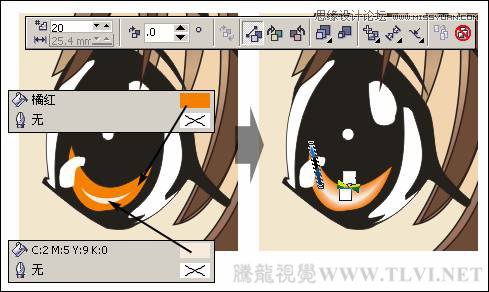
图1-98 绘制眼部细节
(9)接着使用相同的方法制作另一只眼睛的细节图形。效果如图1-99所示。
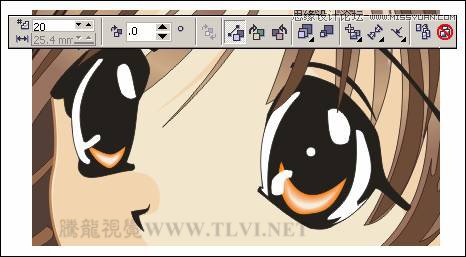
图1-99 制作眼部细节图形
1.4.2 制作步骤:绘制角色衣服
(1)使用“贝塞尔”工具绘制衣服的褶皱图形,将其填充为任意颜色,选择工具箱中的“交互式阴影”工具,为图形添加阴影效果,完毕后按下键拆分阴影群组,并将原图形删除,如图1-100所示。
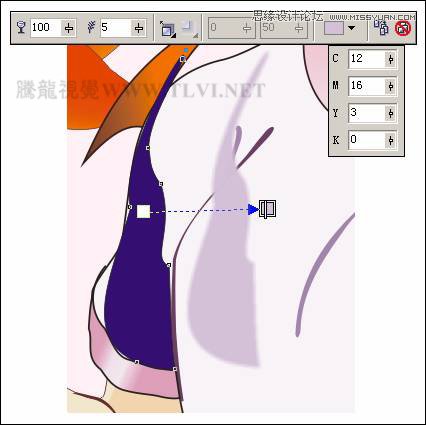
图1-100 绘制图形并添加阴影
(2)将拆分后的阴影放置到适当位置,然后参照图1-101所示使用“交互式透明”工具为其添加透明效果。
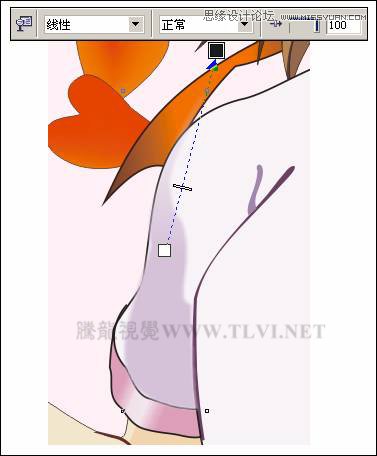
图1-101 添加透明效果
(3)接着使用相同的制作方法,绘制其他褶皱效果,如图1-102所示。

图1-102 制作其他褶皱效果
(4)双击工具箱中的“矩形”工具,创建一个和页面等大的矩形。然后将除矩形外的所有图形全部选择,执行“效果”→“图框精确剪裁”→“放置在容器中”命令,将所绘制的图形全部放置到矩形当中,效果如图1-103所示。
技巧:在该步骤中创建与页面等大的矩形后,保持矩形的选择状态,使用“挑选”工具并按下键盘上的键,框选绘图页面中的所有图形,将选中除矩形外的所有图形。

图1-103 执行图框精确剪裁
提示:如需对绘制的图形进行更多的编辑,可执行“效果”→“图框精确剪裁”→“编辑内容”命令。编辑完成后,执行“效果”→“图框精确剪裁”→“完成编辑这一级”命令。
(5)最后在视图中添加相关的文字信息和装饰图案,完成该实例的制作,效果如图1-104所示。如果读者在制作过程中遇到什么问题,可打开本书附带光盘\Chapter-01\“日式卡通漫画.cdr”文件进行查看。

图1-104 最终效果
 情非得已
情非得已
推荐文章
-
 CorelDRAW结合PS制作超酷的海报立体字2016-11-28
CorelDRAW结合PS制作超酷的海报立体字2016-11-28
-
 CorelDRAW巧用网格工具绘制恶魔谷插画2014-03-29
CorelDRAW巧用网格工具绘制恶魔谷插画2014-03-29
-
 CorelDraw绘制颓废风格的立体字教程2012-12-08
CorelDraw绘制颓废风格的立体字教程2012-12-08
-
 CorelDRAW实例教程:绘制中国风国画教程2012-06-03
CorelDRAW实例教程:绘制中国风国画教程2012-06-03
-
 CorelDRAW绘制时尚风格的美少女漫画2012-05-23
CorelDRAW绘制时尚风格的美少女漫画2012-05-23
-
 CorelDRAW绘制卡通插画美女教程清晨的阳光2012-05-23
CorelDRAW绘制卡通插画美女教程清晨的阳光2012-05-23
-
 CorelDRAW实例教程:绘制中国风瓷器醉花阴2012-05-23
CorelDRAW实例教程:绘制中国风瓷器醉花阴2012-05-23
-
 CorelDRAW模拟人物照片绘画全过程分析2012-05-23
CorelDRAW模拟人物照片绘画全过程分析2012-05-23
-
 CorelDRAW详细解析报纸文字排版2010-08-22
CorelDRAW详细解析报纸文字排版2010-08-22
-
 CorelDRAW鼠绘教程:矢量抽象人物装饰画的绘制2010-07-21
CorelDRAW鼠绘教程:矢量抽象人物装饰画的绘制2010-07-21
热门文章
-
 字体教程:CDR制作时尚的镂空艺术字
相关文章8542018-12-20
字体教程:CDR制作时尚的镂空艺术字
相关文章8542018-12-20
-
 CorelDRAW绘制卡通风格的圣诞节插画
相关文章4352018-01-10
CorelDRAW绘制卡通风格的圣诞节插画
相关文章4352018-01-10
-
 CorelDRAW绘制抽象绚丽的圆点螺旋效果
相关文章48742016-11-28
CorelDRAW绘制抽象绚丽的圆点螺旋效果
相关文章48742016-11-28
-
 CorelDRAW结合PS制作超酷的立体字教程
相关文章28832016-11-23
CorelDRAW结合PS制作超酷的立体字教程
相关文章28832016-11-23
-
 CorelDRAW绘制立体风格的UI开关教程
相关文章40132016-07-20
CorelDRAW绘制立体风格的UI开关教程
相关文章40132016-07-20
-
 CorelDraw制作渐变风格的艺术字教程
相关文章49622016-06-30
CorelDraw制作渐变风格的艺术字教程
相关文章49622016-06-30
-
 CorelDraw制作淘宝宣传促销海报教程
相关文章69632016-01-07
CorelDraw制作淘宝宣传促销海报教程
相关文章69632016-01-07
-
 CorelDraw制作七夕情人节活动海报教程
相关文章69412015-12-30
CorelDraw制作七夕情人节活动海报教程
相关文章69412015-12-30
